电脑不能添加打印机怎么解决?
1、例如,打开电脑上的一个软件,执行打印,显示未安装打印机。

2、点击添加打印机。

3、然后弹出错误窗口,提示服务不可用。

4、虽然软件不能添加打印机,但是可能在控制面板中可以。于是打开控制面板,点击设备和打印机。

5、然后点击添加打印机,同样弹出错误窗口,提示不能添加打印机,因为打印后台处理程序服务没有运行。

6、两个地方都提示和服务有关,所以在运行中输入服务,点击服务项。
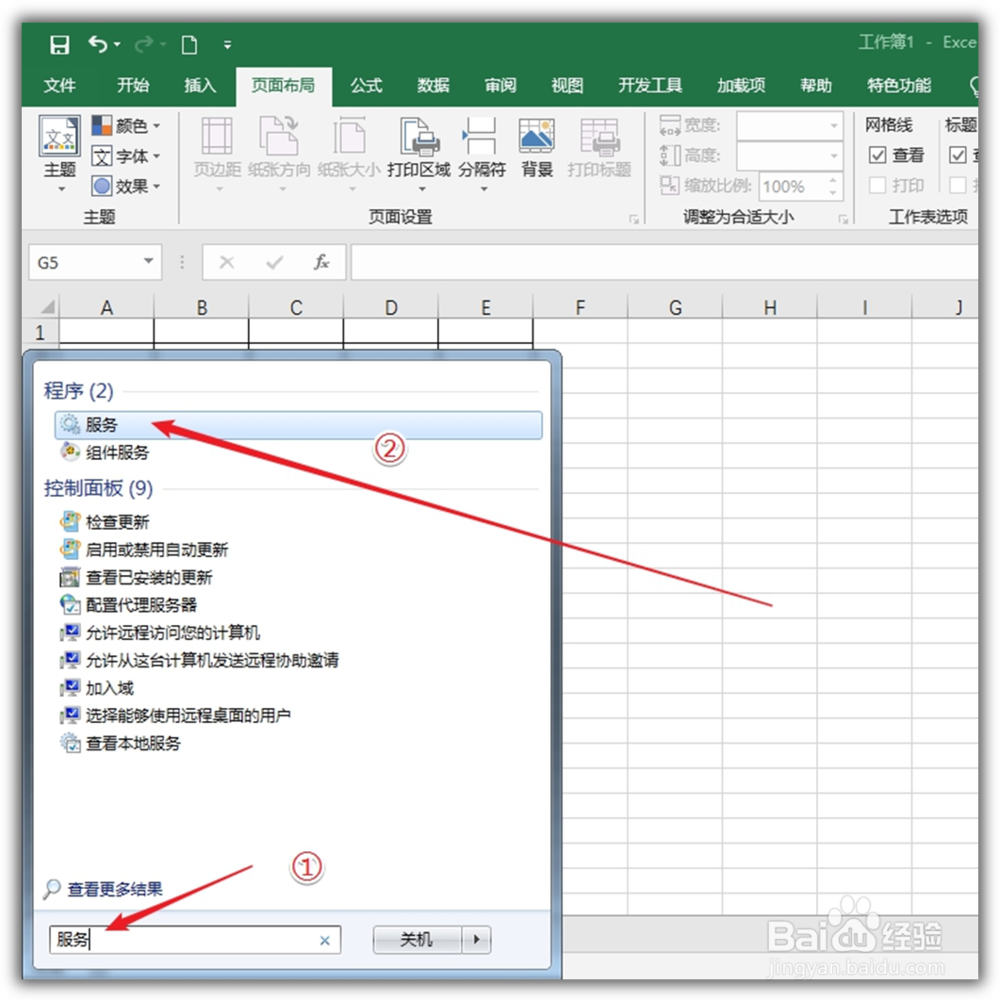
7、然后打开系统的服务项设置窗口。
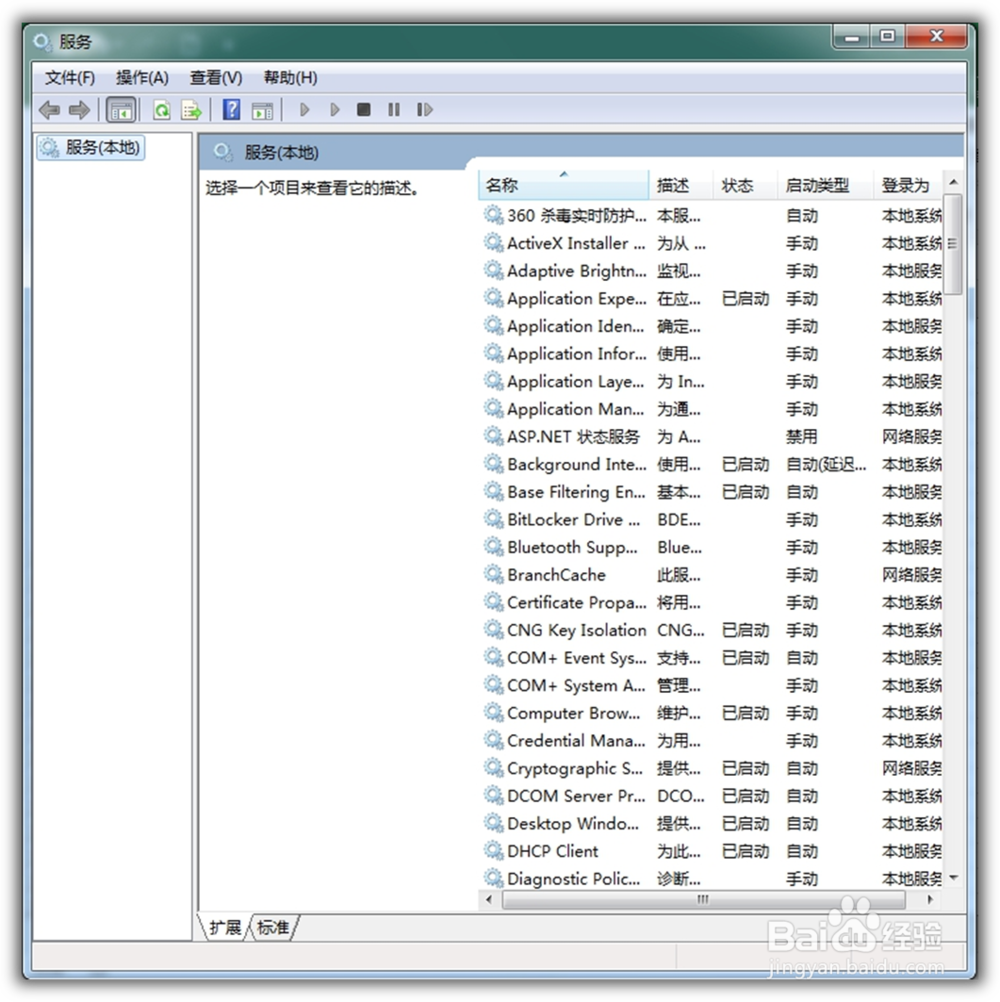
8、在服务列表中,找到Print Spooler服务项,可以看到,该服务没有启动。
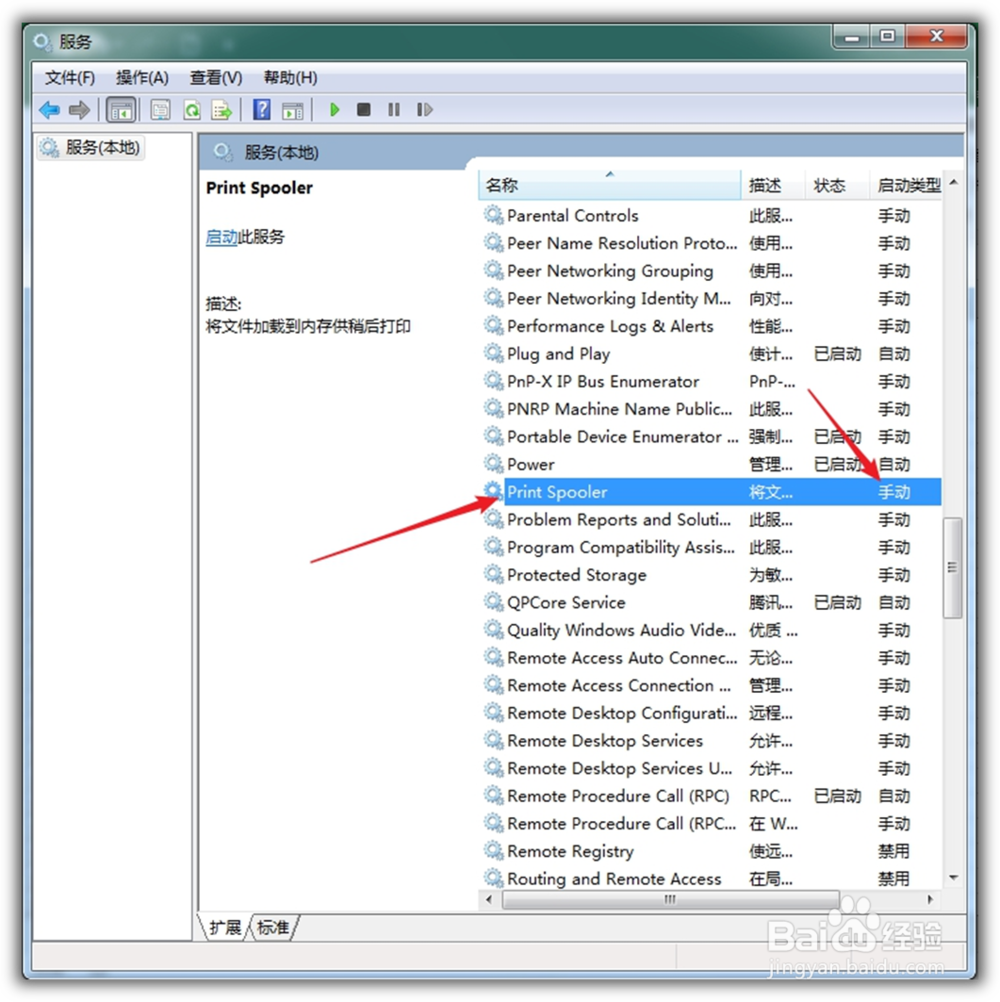
9、双击该服务项,点选自动启动,点击启动,再点击应用和确定。
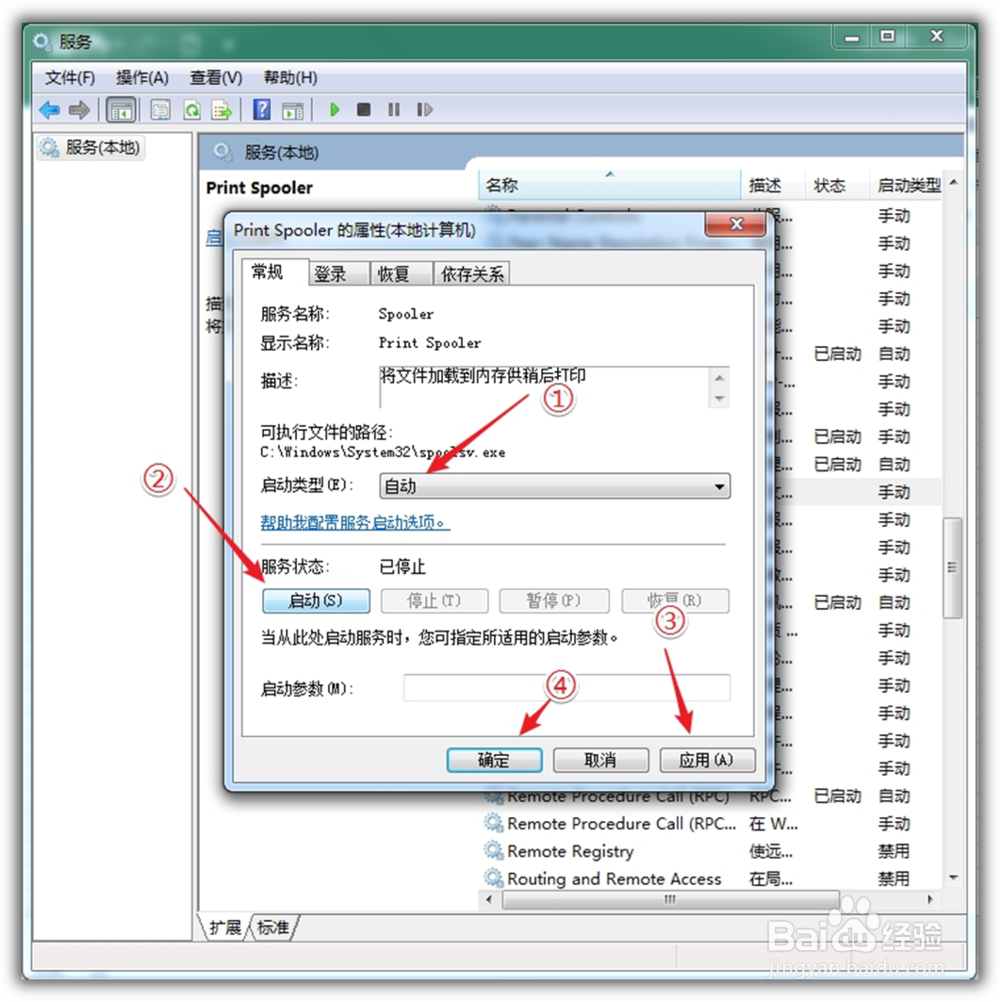
10、再看该服务项,显示已经启动了。
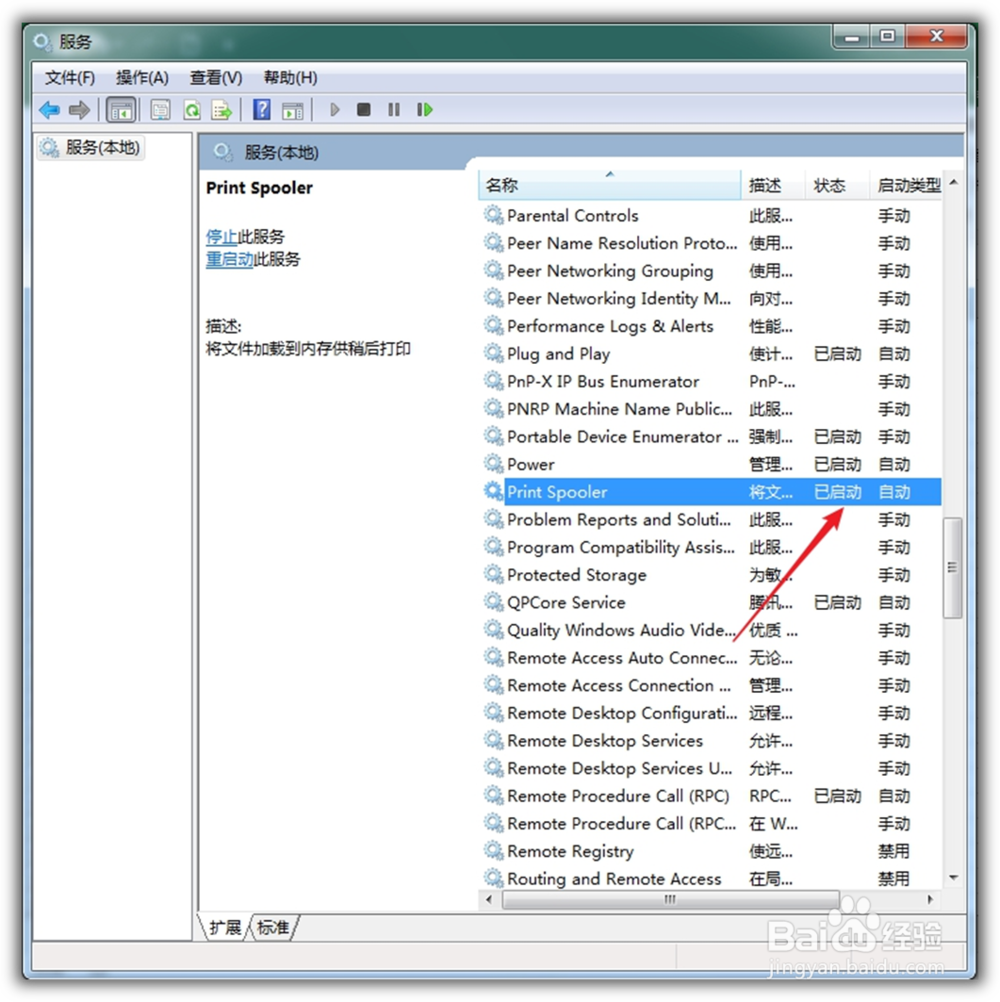
11、最后,再返回软件,就可以看到,已经安装过的打印机(虚拟打印机)显示出来并可用了。
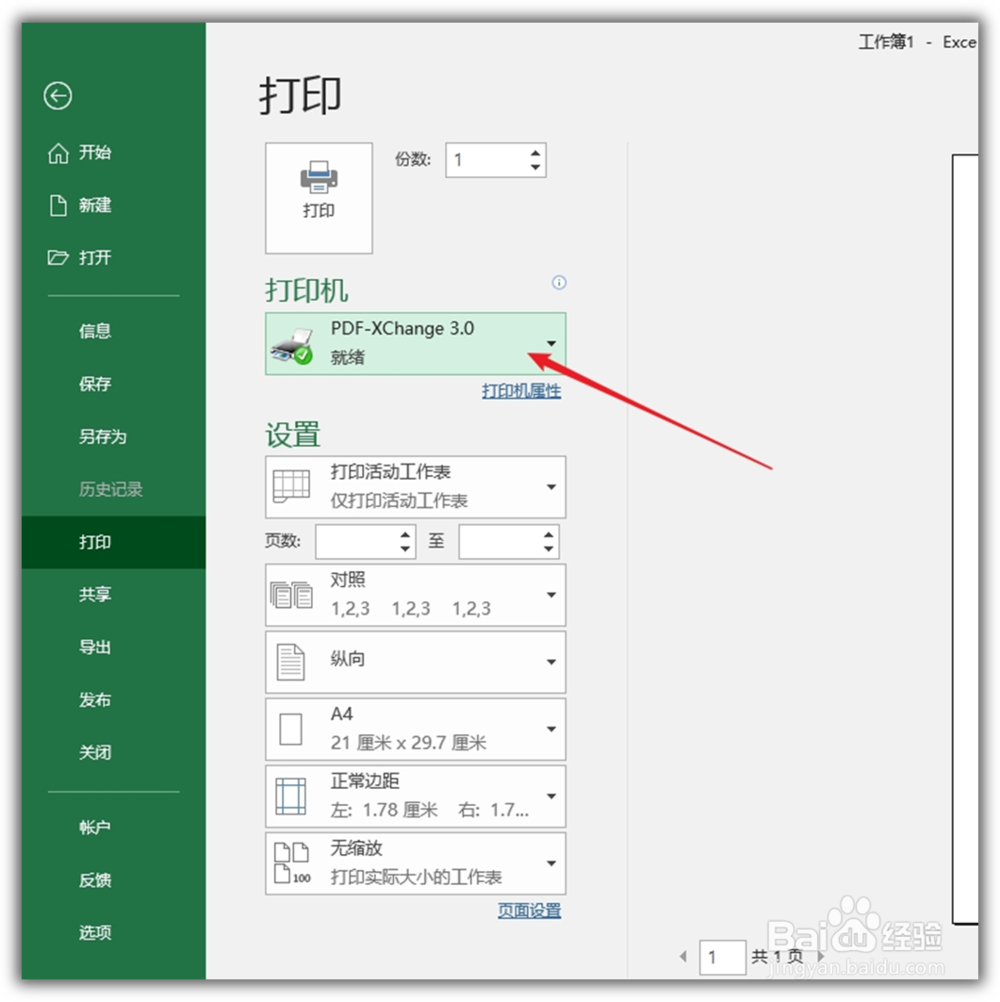
声明:本网站引用、摘录或转载内容仅供网站访问者交流或参考,不代表本站立场,如存在版权或非法内容,请联系站长删除,联系邮箱:site.kefu@qq.com。
阅读量:81
阅读量:60
阅读量:156
阅读量:114
阅读量:50